Como corrigir o erro fatal do WordPress facilmente sem codificação
Publicados: 2022-06-05O WordPress é tão popular que vários desenvolvedores e empresas do WordPress criaram plugins para todos os fins. Você pode literalmente conseguir qualquer coisa com o WordPress e, devido a isso, o erro mais irritante aparece no seu site WordPress.
Conhecido como o erro fatal.
Então, como corrigir o erro fatal do WordPress da maneira mais fácil .
Foi isso que tornou o WordPress tão popular, mas com isso vem o notório “WordPress Fatal Error”.
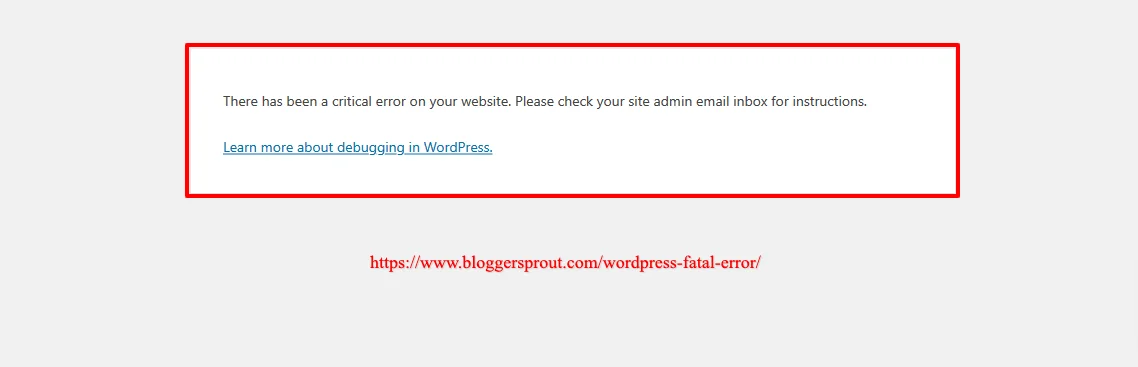
Fatal Error é um erro em que o WordPress para de funcionar completamente devido a um erro causado em um plugin ou tema. Este erro é principalmente devido a um conflito entre um tema ou plugin com o WordPress.
No WordPress, o WooCommerce também é usado por vários proprietários de sites para executar um site de comércio eletrônico no WordPress.
O WooCommerce também depende de plugins para sua funcionalidade extra. Isso às vezes faz com que o dono da loja enfrente problemas estranhos, como erro fatal ou erro de tempo máximo de execução.
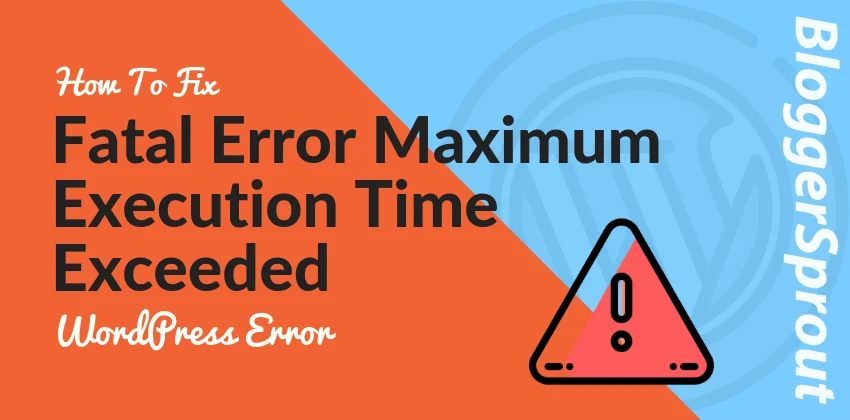
Se você estiver enfrentando o erro de tempo máximo de execução excedido do WordPress, temos um post detalhado sobre como corrigir erro fatal Erro de tempo máximo de execução excedido do WordPress.
Vídeo sobre como corrigir erro fatal do WordPress
O método que estamos compartilhando é fácil, mas você precisa ter paciência. Em 90% dos casos, este método resolve o problema Fatal Error WordPress e Fatal Error WooCommerce.
O método não exige que você tenha nenhum conhecimento técnico ou habilidades de programação.
Então, espero que você tenha algum tempo para passar pelo tutorial e corrigir o problema de erro Fatal.
Então vamos começar .
Como corrigir o erro fatal do WordPress?
Então, vamos começar primeiro com a depuração.
Caso 1 – Os 90% Casos
Se você instalou ou atualizou recentemente algum plugin ou tema. Então, na maioria dos casos, o problema é com esse plugin ou tema específico.
Então vamos supor que o problema estava em um plugin chamado – “ Niraj the Blogger ”. Eu sei, não há plugin com esse nome e Name é como um filme.
Caso 2 – O Desconhecido
Mas e se você não sabe por que está enfrentando o erro fatal do WordPress. Seja um plugin ou tema.
Então, o que você pode fazer?
Solução – Corrigindo o erro fatal
Se você sabe por que o erro fatal ocorreu ou se não tem nem 1% de ideia de por que isso aconteceu.
Aqui está o que você precisa fazer para encontrar o erro fatal.
- Faça login no seu Painel de Hospedagem / cPanel.
- Em seguida, vá para o Gerenciador de Arquivos no seu Painel de Hospedagem.
- Navegue até a pasta do WordPress.
- Encontre o arquivo error.log/debug.log.
- Você pode encontrar este arquivo na Pasta Raiz / Pasta WP-Content.
- Abra o arquivo error.log e verifique o erro mais recente com a data e hora indicadas no log de erros.
- O log de erros registra o caminho do arquivo em que o erro foi acionado.
- Agora você pode encontrar facilmente o tema ou plugin que causou esse erro.
- O log de erros conterá o caminho do arquivo – “ /home/yourusername/public_html/wp-content/plugins/niraj-the-blogger/plugin-file.php “.
- Este é o plugin, você só precisa desativá-lo para que seu WordPress volte ao normal.
Desativar o plugin sem o painel de administração é muito fácil. Agora, já que você já está logado no seu cPanel e está atualmente no seu diretório raiz do WordPress.
Agora você precisa navegar para WordPress Root Folder -> WP-Content -> Plugins e renomear a pasta específica do plugin. Como “ niraj-o-blogueiro ” para algo como “ BACKUP-niraj-o-blogueiro ”.
Agora faça login na seção Admin do WordPress e visite WP_Admin -> Plugins. Você encontrará um aviso de erro informando que o plug-in foi desativado.
Agora, verifique se o erro fatal foi corrigido ou não. Na maioria dos casos, foi corrigido e você poderá obter acesso ao wp-admin.
Nota : Se o método de pasta específico não funcionar, significa que o erro está em outro plugin. Para corrigi-lo, renomeie a pasta plugins para plugins2. A pasta está localizada na raiz do WordPress -> WP-Contents.
Como corrigir erro fatal WooCommerce?
Corrigir erros do WooCommerce é um pouco diferente. Embora usando o método de erro fatal do WordPress, você pode corrigi-lo. Mas isso às vezes não funciona no WooCommerce.

Ou se você quiser apenas corrigir o erro do WooCommerce para que o restante do seu site e blog funcione normalmente.
Então, é isso que você fará para corrigir o erro WooCommerce Fatal.
- Faça login no cPanel -> Gerenciador de arquivos.
- Navegue até a pasta raiz do WordPress -> WP-contents -> Plugins
- Renomeie a pasta WooCommerce para “BACKUP-woocommerce”.
- Verifique o erro fatal. Deveria ter sido corrigido.
Ao desativar o WooCommerce, a maioria dos plugins WooCommerce deixará de funcionar. O que também interromperá o funcionamento do plug-in, o que está causando o erro Fatal.
Mas espere, o erro fatal não foi corrigido.
Agora você precisa encontrar o culpado, oh, quero dizer, o Plugin que está causando o erro fatal.
Aqui está o que você precisa fazer para encontrar o plugin.
- Faça login no WP-Admin
- Vá para WP-Admin -> Plugins -> Plugins instalados .
- Desative todos os plugins relacionados ao woocommerce.
- Agora volte ao seu cPanel e renomeie o plugin “BACKUP-woocommer” para “woocommerce”.
- Ative o woocommerce no seu WP-admin.
- Agora você precisa encontrar o plugin Culprit ️.
- Para encontrá-lo, comece a ativar os plugins relacionados ao woocommerce. Um por um.
- Você descobrirá isso ao fazê-lo um por um. Você encontrará o erro fatal.
- Agora você sabe o nome do plugin.
- Vá para cPanel -> Gerenciador de Arquivos -> WordPress Root -> WP-Contents -> Plugins e exclua a pasta específica do plugin.
- Nota: Exclua a pasta de plug-ins que causou o erro, não a pasta de plug- ins .
Tente fazer login novamente no seu WP-Admin. O erro foi corrigido.
Evite esse plugin, pois está resultando em um erro fatal. Se você comprou este plugin. Em seguida, entre em contato com o desenvolvedor do plug-in e peça que verifiquem o erro.
Eles podem encontrar uma solução para fazer esse plug-in funcionar sem gerar um erro fatal.
Como corrigir erro fatal usando o método de banco de dados? ️
A correção usando o método de banco de dados é totalmente diferente quando se trata de processá-lo, mas a maneira como o WordPress processa é totalmente igual aos métodos acima.
Deixe-me explicar Como?
Quando renomeamos qualquer pasta de plug-in específica para um nome diferente, o banco de dados do WordPress tratará esse plug-in como desativado.
Porque todos os plugins ativos são salvos no banco de dados em uma matriz. A matriz contém o caminho de arquivo dos plugins. Como agora o caminho do arquivo foi alterado, o wordpress não encontrará o plug-in nesse caminho de arquivo que está salvo no banco de dados.
Portanto, o sistema WordPress acionará um pop-up de erro que apenas o administrador pode ver.
O método Database também é o mesmo, aqui vamos deletar o caminho do arquivo do plugin. Isso fará com que o plugin seja desativado.
Basicamente é o mesmo método. 2 + 3 = 5 ou 3 + 2 = 5. Portanto, se você estiver confortável com o método de banco de dados, dei o tutorial completo abaixo.
Nota: O método de banco de dados é uma maneira arriscada, pois você estará interagindo diretamente com o banco de dados do WordPress. Se você fez algo errado, todo o seu WordPress pode parar de funcionar.
- Faça login no seu cPanel.
- Procure por phpMyAdmin e clique nele.
- Isso abrirá seu banco de dados.
- Agora clique no nome do seu banco de dados à esquerda.
[imagem] - selecione “wp_options”.
[imagem] - Procure por "active_plugins".
[imagem] - Clique no botão editar. Isso abrirá uma seção, copiará tudo de “option_value” e salvará em um bloco de notas.
- Agora exclua o conteúdo dentro de “option_value” e salve-o.
- Ao fazer isso, ele desativará os plugins e seu WordPress voltará ao normal.
- Caso você tenha um problema em seu tema, então você precisa procurar por “modelo” e “folha de estilo”.
- Agora repita as etapas 7 e 8. Isso desativará o tema atual e mudará para o tema padrão.
Então é assim que o método de banco de dados funciona. Você pode corrigir o erro fatal do WordPress usando este método, mas precisa ter pouco cuidado ao fazê-lo.
Obter ajuda profissional?
Se você está sobrecarregado com todos esses métodos e não sabe como fazê-lo. Então você deve visitar GloriousThemes.com.
GloriousThemes é uma empresa de produtos WordPress e a melhor coisa que eu gosto é que eles também fornecem serviços WordPress.
Você pode contratá-los facilmente para qualquer bug do WordPress e correção de erros por apenas US $ 30. Eles fornecem 100% de satisfação ou garantia de devolução do dinheiro . Eles também têm serviço de gerenciamento de WordPress 24 horas por dia, 7 dias por semana, onde você se concentra em seu trabalho, enquanto eles mantêm seus sites.
Visite Gloriousthemes.com/services
Conclusão
Espero que este artigo tenha ajudado você a corrigir o erro fatal no seu site WordPress. Se você tiver alguma dúvida, pode comentar abaixo ou entrar em contato conosco.
Erros fatais são os erros mais problemáticos no WordPress e WooCommerce. Esse erro às vezes é tão notório que acontece no front-end. O que significa que o WP-Admin continuará funcionando enquanto o frontend estiver morto ou às vezes vice-versa.
Adoramos a técnica simples de renomeação de pastas que permite simplesmente depurar o erro e corrigi-lo facilmente.
Você também pode se inscrever em nosso YouTube e curtir e nos seguir no Facebook, Twitter e Instagram.
